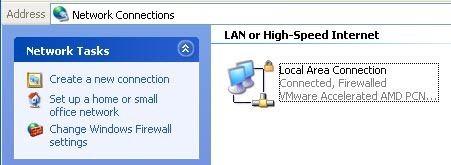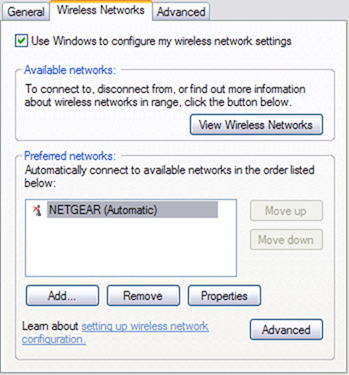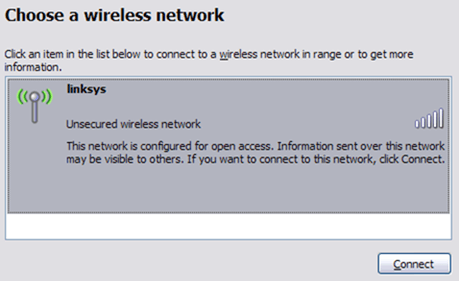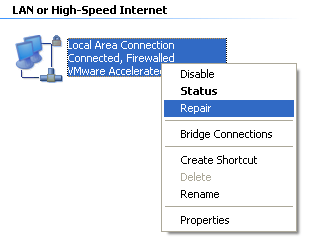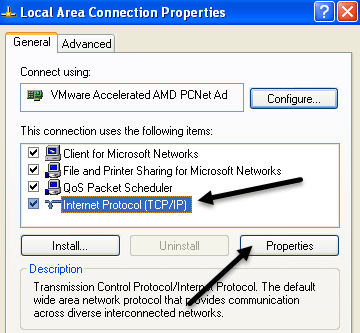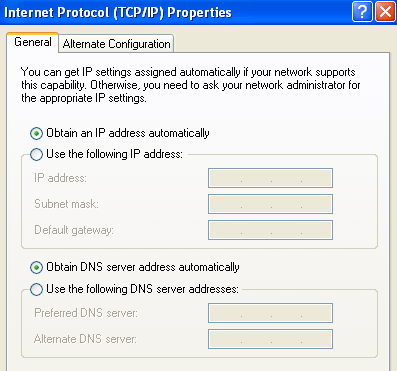Czy Twój laptop ciągle się upuszcza lub traci połączenie bezprzewodowe bez powodu? A może twój laptop może zobaczyć punkt dostępu bezprzewodowego, ale nie będzie się łączyć, dopóki nie uruchomisz ponownie całego komputera? Oto niektóre z problemów, które miałem sam i dlatego oto szybki i brudny przewodnik dotyczący rozwiązywania problemów z siecią bezprzewodową w systemie Windows XP bez konieczności wychodzenia i kupowania nowego routera! Napisałem też nowszy post na rozwiązywanie problemów z Wi-Fi w Windows 8/10.
Po pierwsze, częstszym problemem z łącznością bezprzewodową jest sytuacja, w której komputer będzie stale opuszczał sieć Wi-Fi, a następnie nagle ponownie się połączy bez wyraźnego powodu . Głównym winowajcą tego typu problemów jest zwykle oprogramowanie, a nie sprzęt. Przez oprogramowanie nie mam na myśli systemu operacyjnego Windows, ale sterowniki urządzeń do bezprzewodowej karty sieciowej i routera bezprzewodowego.
Rozwiązywanie problemów z połączeniem bezprzewodowym w systemie Windows XP
Będziesz trzeba odwiedzić stronę internetową producenta sprzętu na komputerze i pobrać najnowsze sterowniki. Jeśli więc masz firmę Dell, wejdź na stronę support.dell.com, znajdź model i pobierz sterownik karty bezprzewodowej. To samo dotyczy twojego routera, przejdź do D-Link, Netgear lub strony internetowej Linksys i zainstaluj najnowsze oprogramowanie układowe routera. Możesz przeczytać poprzedni artykuł, który napisałem o aktualizowanie sterowników karty bezprzewodowej, jeśli połączenie znika.
To zwykle naprawi wszelkie problemy z porzuceniem połączenia! Jeśli masz problemy z połączeniem, możesz spróbować zresetować bieżącą konfigurację w systemie Windows, a następnie spróbować nawiązać połączenie. Możesz to zrobić, przechodząc najpierw do Panelu sterowaniai klikając Połączenia sieciowe.
Otrzymasz listę wszystkich aktualnych połączeń na twoim komputerze, takich jak bluetooth, sieć bezprzewodowa, połączenie lokalne itp. Kliknij prawym przyciskiem myszy połączenie sieci bezprzewodowej i wybierz Właściwości.
Kliknij kartę Sieci bezprzewodowei kliknij nazwę sieci na liście Preferowane sieci. Teraz chcesz kliknąć Usuń, aby system Windows wymazał jakiekolwiek bieżące ustawienia dla tej sieci i rozpocznie się od zera. Wiele razy, gdy ponownie odświeżysz listę sieci, system Windows automatycznie się połączy. Kliknij przycisk OK, a następnie kliknij ikonę sieci bezprzewodowej na pasku zadań i spróbuj ponownie nawiązać połączenie.
Jeśli tak, nie działa, możesz także spróbować Naprawpołączenia bezprzewodowego. Opcja Napraw podejmuje kilka innych czynności, takich jak wyłączenie i ponowne włączenie karty sieci bezprzewodowej, wyczyszczenie pamięci podręcznej DNS starych rekordów, a następnie nawiązanie połączenia z siecią bezprzewodową. Możesz wykonać naprawę, przechodząc do Połączenia sieciowe, jak pokazano poniżej, i klikając prawym przyciskiem myszy połączenie bezprzewodowe i wybierając polecenie Napraw. Mój obraz pokazuje połączenie lokalne, ale powinieneś zobaczyć Połączenie sieci bezprzewodowej, jeśli twój komputer ma kartę bezprzewodową.
Na koniec warto sprawdzić właściwości TCP / IP połączenia sieciowego, aby upewnić się, że są poprawnie skonfigurowane. Wiele razy użytkownicy ręcznie je zmieniają lub są proszeni o ich zmianę przez osoby z działu pomocy technicznej w zakresie obsługi klienta. Aby sprawdzić ustawienia, przejdź do Połączenia sieciowe, jak wspomniano powyżej, a następnie kliknij prawym przyciskiem myszy połączenie sieciowe i wybierz Właściwości.
Teraz wybierz Protokół internetowy (TCP / IP)w polu listy i kliknij Właściwości. Musisz się upewnić, że Uzyskaj adres IP automatyczniei Automatycznie uzyskaj adres serwera DNS. Są przypadki, w których adres IP i adresy serwerów DNS muszą być wprowadzone ręcznie, ale jest to rzadkie i nigdy nie powinno być w przypadku środowiska domowego.
Jeśli aktualizacja sterownika, zresetowanie konfiguracji i naprawa połączenia sieciowego nie działają, spróbuj odłączyć router bezprzewodowy i podłączyć go ponownie po około minucie. Najlepiej wyłączyć modem kablowy, ale zawsze powinieneś zawsze włączać modem, a następnie router.
Jeśli nie ma czegoś fizycznie nie tak z routerem, jedna z powyższych metod powinna zadziałać! Jeśli nadal masz problemy z połączeniem sieciowym w systemie Windows XP, opublikuj komentarz, a spróbujemy pomóc. Ciesz się!